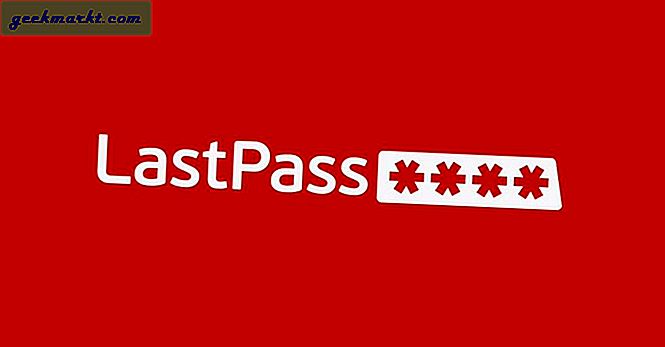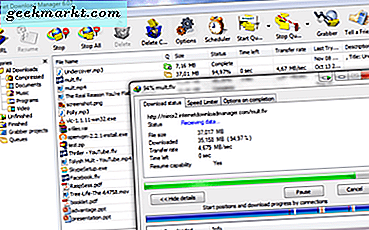Tenk deg dette - du vil dele et dokument med kollegaen din, men du vil ikke at andre skal se det. Nå, hva vil du gjøre? Vel, det mest åpenbare ville være å konvertere dette dokumentet til en PDF-fil og deretter passordbeskytte det. Ikke sant? Så, her er noen beste måten å passordbeskytte en PDF på en annen plattform.

PDF er et fantastisk format av forskjellige grunner. Den kan inneholde både bilder og rik tekst. Man kan heller ikke endre en PDF uten å legge igjen et digitalt fotavtrykk. Og det beste er at passordbeskyttelse av PDF er plattformuavhengig, dvs. hvis du krypterer en PDF ved hjelp av et Windows-program, kan mottakeren fortsatt dekryptere den på en annen plattform som MAC, Android eller til og med på e-post. Du trenger ikke den samme programvaren på begge sider.
Det er to typer passordbeskyttelse på PDF - eierpassord og brukerpassord. Eierpassordet er nødvendig hvis du vil endre tillatelsesinnstillinger som å kopiere eller skrive ut en PDF. Og det åpne passordet brukes til å åpne PDF-filen.
Nå, hvis du spør meg, er det ikke noe poeng å angi et eierpassord, siden det lett kan omgå. For eksempel, hvis brukeren kan se dokumentet, kan de også enkelt kopiere eller skrive ut det ved å ta skjermbildet og bruke en god OCR-leser. Så her vil vi bare fokusere på brukerpassordet eller passordet som kreves for å åpne en PDF-fil. Så la oss komme i gang.
Passordbeskyttelse PDF
Windows
Det mest populære programmet for å kryptere PDF i Windows er Adobe Acrobat. Men hvis du bare vil passordbeskytte få PDF-filer, er det ikke nødvendig å bruke penger på Adobe Acrobat. Et gratis program som pPDFmate kan gjøre det samme for deg.

Bare last ned og installer dette programmet som du gjør med alle andre Windows-applikasjoner. Åpne deretter pdfen i den, som du vil kryptere. Velg filen> sikkerhet> åpent passord> tilordne et sterkt passord> klikk build.
Mac os
Kryptering av PDF er veldig enkelt i macOS. Du kan bruke den innebygde forhåndsvisningen for det. Bare åpne PDF-filen med forhåndsvisning av MAC. Klikk på 'File' -fanen på menylinjen og klikk på 'Export'.

Merk av i boksen før ‘Krypter’ og du ser et passordområde som dukker opp rett under. Velg et alfanumerisk passord og klikk på 'Lagre' for å lagre den nye filen med 128-bit RC4-kryptering. Den gamle filen din blir ikke berørt av dette trinnet, og bare den nye filen får passordbeskyttelse.

Android
Det er rart at Adobe Acrobats Android-app ikke har noen mulighet til å beskytte en PDF. Men du kan bruke andre gratisapper som PDF-verktøy. Start med å laste ned appen fra Google Play. Deretter åpner du den> passordbeskyttelse> importerer PDF-filen fra enhetens minne. Hvis du ikke ser noen katalog, må du fjerne appdataene og prøve på nytt.

Nå ser du to passordalternativer - eierpassord og brukerpassord. Som forklart i begynnelsen av denne artikkelen, er eierpassordet for tillatelse, og brukerpassord er det vi trenger for å åpne dokumentet. For å unngå forvirring, skriv inn samme passord på begge og lagre endringene. Og det er det.
iOS
Dessverre er det ingen gratis måte å kryptere PDF i iOS. Og det er ikke en overraskelse for meg; de fleste gode iOS-apper blir betalt uansett. Men hvis du er klar til å bruke penger, kan du prøve Pages fra Apple. For $ 10 får du mange alternativer, inkludert passordbeskyttelse av en PDF-fil. Men hvis du vil gjøre det gratis, kan du fortsatt gjøre det ved å bruke online-tjenesten.
Online tjeneste
Det er mange online verktøy som passordbeskytter en PDF. Jeg foretrekker PDFprotector av to grunner. En de bruker https og andre, i henhold til personvernreglene leser / lagrer de ikke PDF-filen din på serveren deres

Det gode med disse online-tjenestene er at de er gratis og plattformuavhengige. Men som de sier, det er ingen gratis lunsj; dette medfører også en viss risiko. Som du laster opp konfidensielle data til en tredjeparts server, og hvis de vil, kan de se alt innholdet. Og derfor foretrekker jeg desktop-appen fremfor verktøy på nettet.
Avsluttende ord
Så her har vi sett forskjellige måter å kryptere en PDF-fil på. Selv om du husker at PDF-filer ikke er veldig sikre, er det relativt enkelt å dekryptere PDF med enkle brute force-angrep, så sørg for å velge et sterkt passord og ikke noen ordboksord.